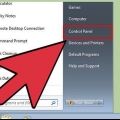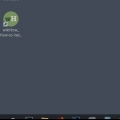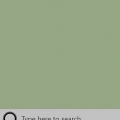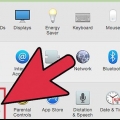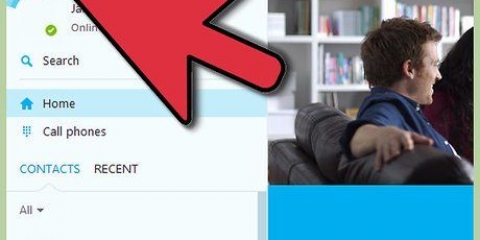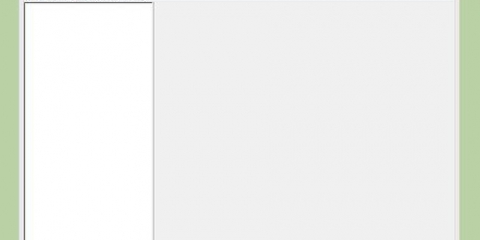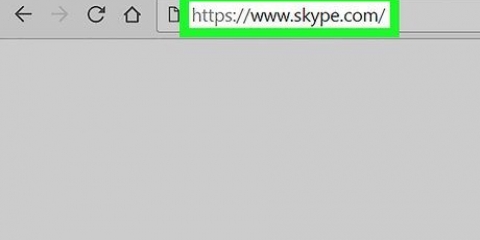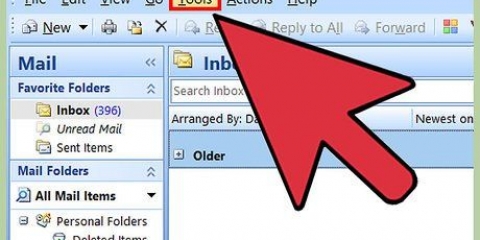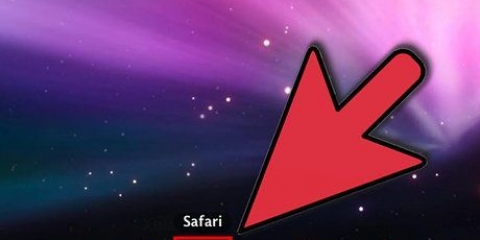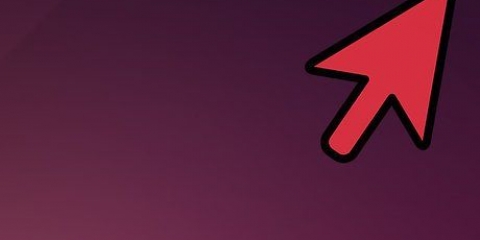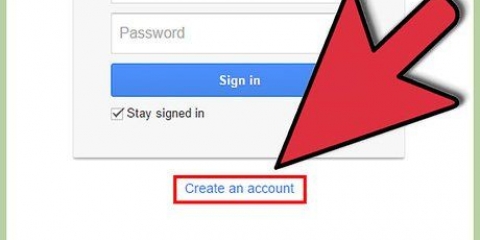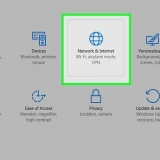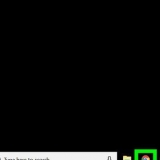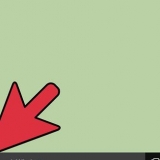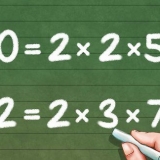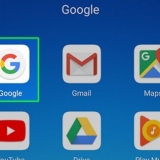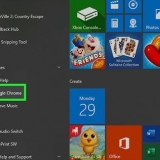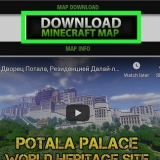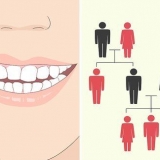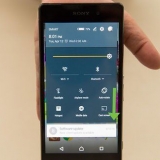Windows 7, Vista e XP: fare clic sul pulsante Start e selezionare `Pannello di controllo` dal menu Start. Windows 8.1 - Fare clic con il pulsante destro del mouse sul pulsante Start o premere Ctrl+X e seleziona "Pannello di controllo".





Fai clic sul menu Apple e seleziona "Preferenze di Sistema". Seleziona l`opzione "Accessibilità" e fai clic sulla scheda "Visualizza". Usa il cursore "Dimensioni cursore" per regolare la dimensione del cursore. 










Cambia la forma del cursore
Se sei stanco del cursore predefinito, puoi personalizzarlo un po` meglio per adattarlo al tuo stile. Questo è abbastanza facile da fare in Windows, ma gli utenti Mac dovranno fare un piccolo sforzo in più poiché Apple non supporta i cursori personalizzati. Puoi trovare cursori per qualsiasi cosa online.
Passi
Metodo 1 di 2: Windows

1. Trova alcuni cursori da scaricare. Ci sono tonnellate di cursori disponibili online per il download da vari siti. È possibile sostituire i cursori predefiniti con questi cursori personalizzati. I siti Web popolari con i cursori includono:
- Apri la Libreria dei cursori - rw-designer.com/cursor-library
- DeviantArt - deviantart.com/browse/all/customization/skin/windows/cursors/
- personalizzare.org - personalizzare.org/cursore

2. Scarica un pacchetto di cursori. La maggior parte dei cursori è disponibile in formato ZIP. Non scaricare pacchetti di cursori in formato EXE, poiché possono anche installare malware oltre al cursore.
Il download di un pacchetto di cursori non è necessario per cambiare il cursore, poiché Windows ha già diverse opzioni tra cui scegliere.

3. Apri il file ZIP che hai scaricato. Fare doppio clic sul file ZIP per visualizzare il contenuto. I cursori regolari sono file CUR e i cursori animati sono file ANI.

4. Apri la cartella .C:FinestreCursoriin un`altra finestra. Questa cartella contiene tutti i file del cursore attualmente installati sul tuo computer.

5. Trascina i file dal nuovo cursore nella cartella .Cursori. Fare clic su Continua e, facoltativamente, immettere la password di amministratore. È necessario l`accesso come amministratore per installare nuovi cursori.

6. Apri il Pannello di controllo. Utilizzare il Pannello di controllo per selezionare il nuovo cursore.

7. Seleziona l`icona `Mouse`, o Hardware e suoni e poi `Mouse`. Questa opzione è disponibile a seconda della visualizzazione del tuo Pannello di controllo.

8. Apri la scheda .Puntatori. Mostra la pianificazione corrente e le impostazioni del puntatore.
Puoi utilizzare il menu "Programma" per scegliere uno dei numerosi temi del cursore installati.

9. Seleziona il cursore che desideri modificare. È possibile modificare il cursore per uno qualsiasi dei diversi stati del cursore. Il cursore predefinito è denominato "Selezione regolare" e il cursore di digitazione è denominato "Selezione testo".

10. premi il bottone .Da sfogliare.... Un file explorer si aprirà ora dalla cartella Cursor. Seleziona il nuovo cursore che desideri utilizzare e fai clic su Apri.
Ripetere la sostituzione del cursore per ogni stato del cursore che si desidera modificare.

11. clicca su .Applicare. Tutte le modifiche apportate verranno ora applicate e dovrebbero apparire i tuoi nuovi cursori.
È possibile ripristinare un cursore selezionandolo dall`elenco e facendo clic su Usa predefinito.
Metodo 2 di 2: Mac

1. Modifica la dimensione del cursore. OS X non consente cursori personalizzati poiché il cursore è determinato dalle singole app anziché dal sistema. Puoi regolare la dimensione del puntatore nel menu Preferenze di Sistema. Per cambiare il cursore, devi usare un programma speciale (vedi passaggio successivo).

2. Scarica e installa Mousecape per i cursori personalizzati. Mousecape è un`utilità cursore open source gratuita che ti consente di applicare set di cursori personalizzati, o "mantelli", a OS X. Mousecape è di gran lunga il modo più semplice per cambiare il cursore in un sistema OS X in questo momento.
Puoi scaricare Mousecape da github.com/alexzielenski/Mousecape/releases. Scarica il più recente `Mousecape.zip` e trascinalo su .cartella app nella cartella Applicazioni.

3. Trova i cursori che desideri utilizzare. Con Mousecape puoi .carica i file cape – questi sono pacchetti con i cursori. Puoi trovarli su diversi siti, incluso DeviantArt. Puoi anche trascinare file di immagine in Mousecape per creare i tuoi cursori, così puoi copiare un file di cursore Window di esempio e usarlo per creare un nuovo cursore.

4. Apri l`app Mousecape. Vedrai un elenco di mantelli disponibili, che probabilmente sarà vuoto.

5. Includi i tuoi file del mantello (se li hai). Se hai scaricato i file del mantello, puoi trascinarli nella finestra di Mousecape per aggiungerli.

6. premere .⌘ cmd+nper creare un nuovo cursore, selezionare il nuovo cursore dall`elenco e premere ⌘ cmd+e per modificarlo. Assegna un nome al nuovo cursore.
Se stai utilizzando un display Retina, seleziona la casella Retina.

7. premi il bottone .+. Questo creerà un nuovo oggetto nel tuo nuovo file cape.

8. Fare clic e trascinare l`immagine che si desidera utilizzare nella prima casella. Puoi aggiungere copie aggiuntive dell`immagine nelle altre caselle, se vuoi essere in grado di ingrandire il cursore.

9. Seleziona il tipo di cursore che vuoi assegnargli dal menu `Tipo`. Il puntatore di sistema predefinito si chiama `Freccia`.

10. Regola i valori "Punto caldo". Questa è la posizione del puntatore effettivo nell`immagine. L`hot spot inizia nell`angolo in alto a sinistra dell`immagine. Il primo valore è il numero di pixel che l`Hot Spot si sposterà a destra e il secondo è il numero di pixel che si sposterà verso il basso. Vedrai il nuovo Hot Spot quando cambi i valori.

11. Salva il tuo nuovo cursore. Fare clic su `File` → `Salva` o premere ⌘ Comando+S. Ora puoi chiudere di nuovo la finestra del cursore.

12. Fai doppio clic sul tuo nuovo mantello nell`elenco. Verrà mostrata un`anteprima del tuo nuovo cursore. Facendo doppio clic sul mantello si attiva il nuovo cursore.
Avvertenze
Evita i banner pubblicitari o scarica i popup del cursore. Questi sono spesso veicoli per il download di adware. Attenersi a librerie di cursori note e affidabili su siti Web affidabili.
Articoli sull'argomento "Cambia la forma del cursore"
Condividi sui social network:
Popolare